AI는 모든 서비스와 기기에 계속 추가되고 있습니다. 지금은 프라이버시와 보안에 대한 실사를 하는 데 그 어느 때보다 중요한 시기입니다. 예를 들어, Grok이 귀하의 데이터를 사용하지 못하도록 하여 X에서 프라이버시를 유지하는 방법을 살펴보았습니다. 오늘의 가이드에서는 LinkedIn에서 AI 데이터 수집을 비활성화하는 방법을 살펴보겠습니다.
온라인의 거의 모든 것과 마찬가지로, 서비스는 귀하의 데이터를 사용하여 AI 모델을 훈련합니다. 안타깝게도 X에서와 마찬가지로 Microsoft는 기본적으로 데이터 수집을 활성화합니다. 따라서 LinkedIn의 생성 AI 모델이 귀하의 개인 데이터와 콘텐츠를 훈련 목적으로 사용하는 것을 거부해야 합니다.
휴대전화에서 LinkedIn의 AI 데이터 수집 끄기
앱을 사용하여 iPhone, iPad 또는 Android 기기에서 생성적 AI 데이터 수집을 비활성화할 수 있습니다.
- 모바일 기기에서 LinkedIn 앱을 실행하세요.
- 화면 왼쪽 상단에 있는 프로필 아이콘을 탭하세요.

- 왼쪽 하단 패널에서 설정을 선택하세요.

- 메뉴에서 데이터 개인 정보 보호 옵션을 탭합니다.

- 생성적 AI 개선을 위한 데이터를 선택하세요.

- 데이터 수집을 중지하려면 콘텐츠 생성 AI 모델 학습에 내 데이터 사용 스위치를 끕니다.

웹에서 LinkedIn의 생성 AI 데이터 수집 비활성화
LinkedIn에서 생성적 AI 훈련에 데이터를 사용하는 것을 중지하는 단계는 다음과 같습니다. 무료 또는 프리미엄 LinkedIn 계정이 있든 상관없습니다. 적어도 성가신 일이기는 하지만, 스위치를 끄면 간단하게 비활성화할 수 있습니다.
- 브라우저를 시작하고 LinkedIn 환경 설정 으로 가서 계정으로 로그인하세요.
- 설정 아래 왼쪽 패널에서 데이터 개인 정보 보호 옵션을 클릭합니다.

- 오른쪽의 LinkedIn에서 귀하의 데이터를 사용하는 방법 섹션에서 생성적 AI 개선을 위한 데이터를 클릭합니다.
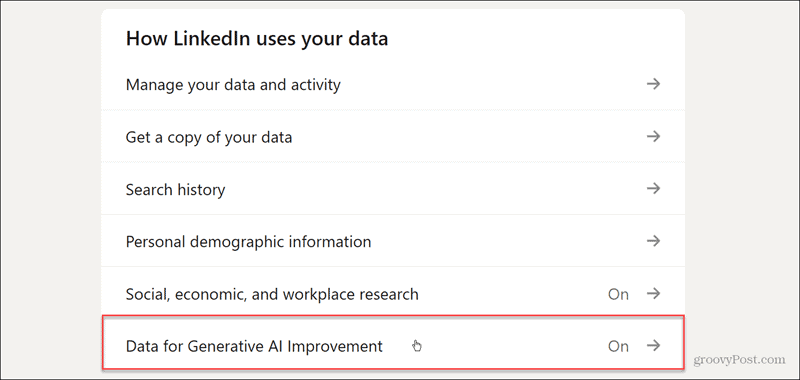
- 내 데이터를 사용하여 콘텐츠 생성 AI 모델 학습하기 스위치를 꺼서 비활성화합니다.
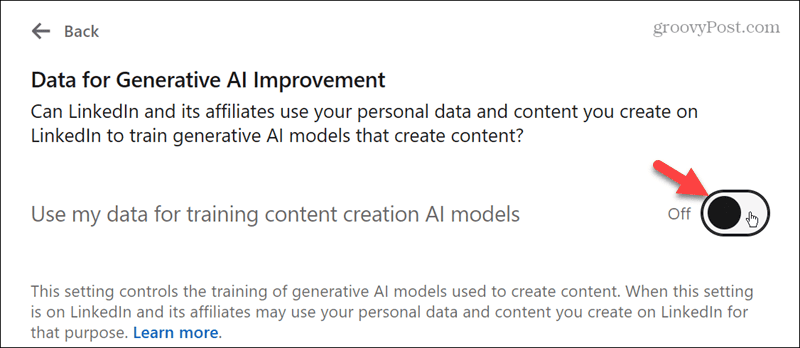
AI로부터 데이터를 보호하는 데 도움이 됩니다.
그게 전부입니다. 설정을 끄면 LinkedIn은 더 이상 개인 데이터나 게시된 콘텐츠를 사용하여 AI 모델을 훈련하지 않습니다. 또한 휴대전화나 데스크톱에서 AI 데이터 수집을 끄면 설정이 동기화된다는 점도 중요합니다. 따라서 한 플랫폼에서만 끄면 됩니다.
AI 팬이든 아니든, 그것은 삶의 사실입니다. 하지만 모든 데이터를 그것과 공유하는 것은 선택이어야 합니다. 안타깝게도 회사들이 우리를 옵트인하고 있지만, 우리는 주시하고 불필요한 데이터 수집을 어떻게 중단할 수 있는지 알려드리겠습니다.
*참조한 원본 글 https://www.groovypost.com/howto/disable-ai-data-collection-linkedin/
'인생그것은약속위반 > 관심' 카테고리의 다른 글
| MS 워드 에서 그림을 표시할 수 없는 경우 다음과 같이 하십시오. (2) | 2024.09.28 |
|---|---|
| ai.exe는 무엇이고 왜 실행되나요? (악성 바이러스/해킹 프로그램?) (2) | 2024.09.28 |
| 좋아하는 노래에 더 빨리 접근하고 싶으신가요? 스포티파이에 플레이리스트 고정하기 (1) | 2024.09.28 |



댓글